- Android Auto umożliwia korzystanie z nawigacji, multimediów i informacji na ekranie samochodu.
- Wyposażony jest w przydatne funkcje, które nie wszyscy kierowcy znają
- Wśród nich są np. zapis lokalizacji miejsca parkowania, czy obsługa za pośrednictwem Asystenta Google
- Dużo czytania, a mało czasu? Sprawdź skrót artykułu
Jedną z najważniejszych zalet Android Auto jest możliwość korzystania z nawigacji bezpośrednio na ekranie samochodu. Ale to nie wszystko, co Google przygotowało dla kierowców. Gigant z Mountainview zadbał też o to, by użytkownicy mogli wygodnie dostosować system do własnych potrzeb. Zatem choć większość użytkowników Android Auto, używa go z dość wygodnymi ustawieniami domyślnymi, to może on być jeszcze bardziej dostosowany do potrzeb konkretnego kierowcy.
Poznaj kontekst z AI
- Przeczytaj także: Google naprawia Android Auto. Chce wrócić do tego, co już było
Wśród takich praktycznych funkcji znalazły się m.in. kontrola powiadomień, zapis lokalizacji parkingu czy obsługa rutyn przez Asystenta Google. Wielu kierowców docenia także opcję dzielenia ekranu, która pozwala jednocześnie korzystać z map i odtwarzacza multimediów, ale akurat ta opcja jest dość łatwo dostępna i zapewne spora liczba kierowców już z niej korzysta. Nie można jednak o niej nie wspomnieć, bo to właśnie dzięki niej nawet na dłuższych trasach można wygodnie słuchać ulubionej muzyki, nie tracąc przy tym dostępu do najważniejszych informacji nawigacyjnych. Wskazówki nie dotyczą jedynie samego Android Auto, ale też funkcji, które są z nim powiązane bądź połączone.
Jak działają rutyny w Asystencie Google?
Rutyny dostępne w aplikacji Asystenta Google otwierają przed użytkownikami szerokie możliwości personalizacji. Po wypowiedzeniu ustalonej komendy system może automatycznie uruchomić nawigację do zapisanej lokalizacji oraz włączyć wybrane multimedia. Konfiguracja rutyn wymaga kilku kroków — wystarczy skorzystać z wyszukiwarki w ustawieniach i wpisać "Rutyny", by rozpocząć tworzenie własnych sekwencji działań — a tu możliwości są naprawdę spore.
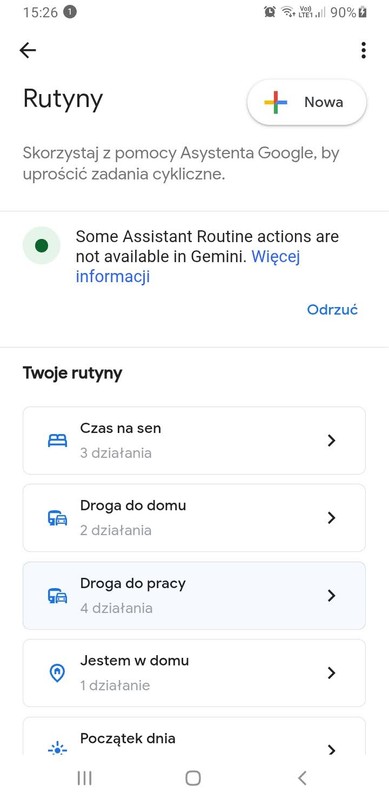
Choć proces ten zajmuje chwilę, wielu użytkowników podkreśla, że wygoda korzystania z rutyn jest naprawdę duża. Dzięki temu za pomocą jednego polecenia, które może brzmieć np. "jedziemy do domu", aplikacja sama wybierze trasę do domu, włączy nam odpowiednią, wcześniej wybraną — zapewne ulubioną — muzykę.
Jak działa zapis lokalizacji auta parkingu?
Kolejna funkcja — choć też nie dotyczy bezpośrednio Androida Auto, ale jest z nim ściśle powiązana — jest szczególnie przydatna podczas wizyt w miejscach, których nie znamy, albo znamy je słabo. Mapy Google pozwalają na zapisanie lokalizacji parkingu po dotarciu do celu.
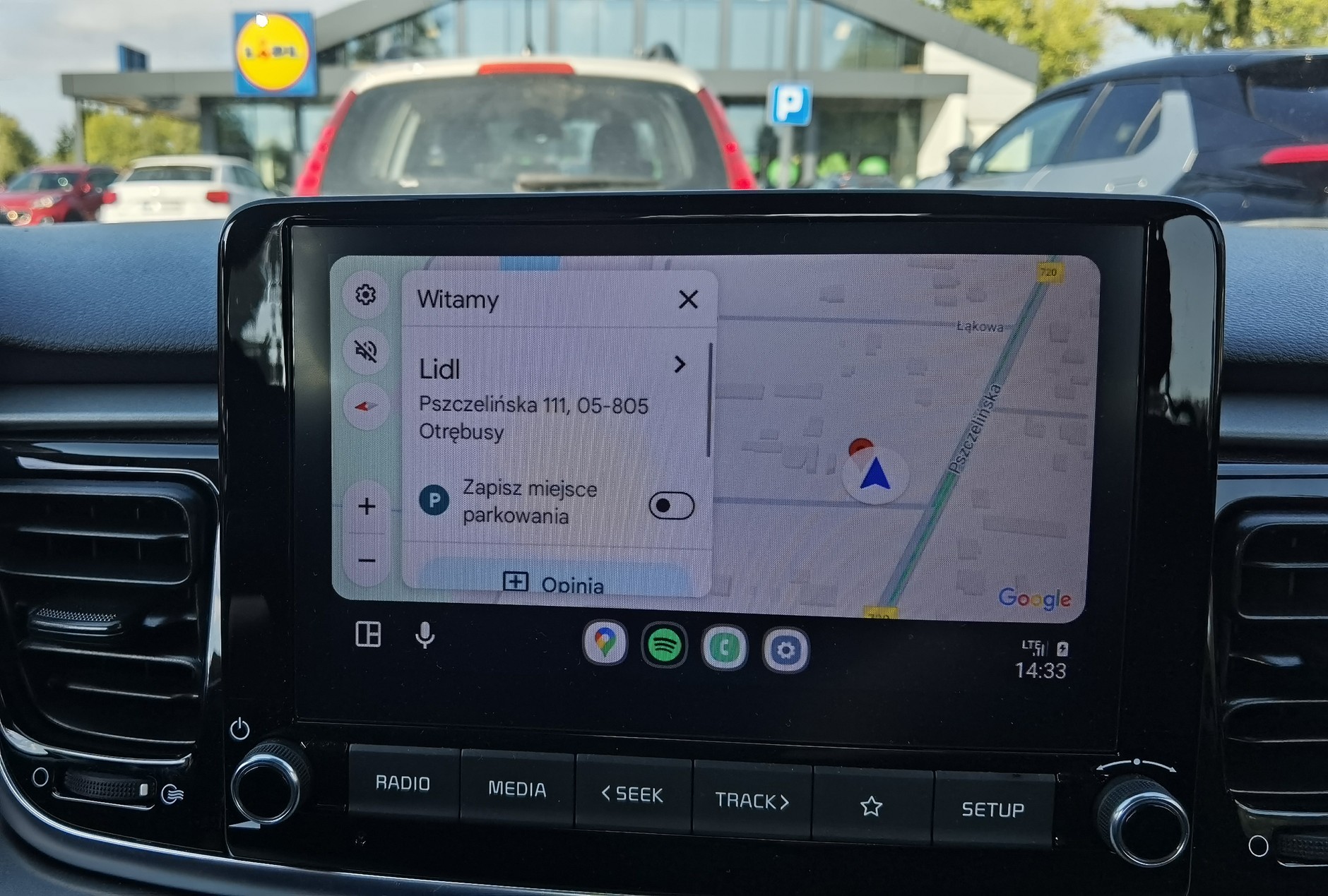
Po kliknięciu w swoją lokalizację użytkownik może skorzystać z opcji "Zapisz miejsce parkowania", co znacznie ułatwia odnalezienie samochodu po zakończonej wizycie. Wtedy, zamiast krążyć po nieznanych uliczkach, można łatwo trafić do swojego samochodu — lokalizacja widoczna jest oczywiście bowiem także w Mapach Google, które można uruchomić z poziomu swojego smartfona.
Jak działa kontrola głosowa w Asystencie Google?
Android Auto oferuje nie tylko obsługę nawigacji, ale także dostęp do multimediów i informacji. Aby zwiększyć bezpieczeństwo, warto skorzystać z funkcji sterowania głosowego. Aktywacja odbywa się za pomocą charakterystycznej ikony w dolnym lewym rogu interfejsu.

Asystent Google umożliwia wyszukiwanie podstawowych informacji, a także odtwarzanie podcastów czy albumów ulubionych wykonawców. Komendy są dostępne w języku polskim, jednak system nadal korzysta z poprzedniej generacji asystenta, co sprawia, że komunikacja nie jest tak płynna, jak w przypadku nowszego modelu Gemini. Google zapowiedziało jednak, że w przyszłości Asystent Google zostanie zastąpiony przez Gemini również w samochodach, co powinno jeszcze bardziej usprawnić obsługę głosową.
Jak włączyć mniej komunikatów w Android Auto?
Jednym z częstszych problemów podczas jazdy są nadmierne powiadomienia, które mogą rozpraszać kierowcę. Android Auto umożliwia precyzyjne zarządzanie takimi alertami — zarówno z poziomu ekranu samochodu, jak i smartfona można wyłączyć lub ograniczyć powiadomienia z wybranych grup aplikacji.
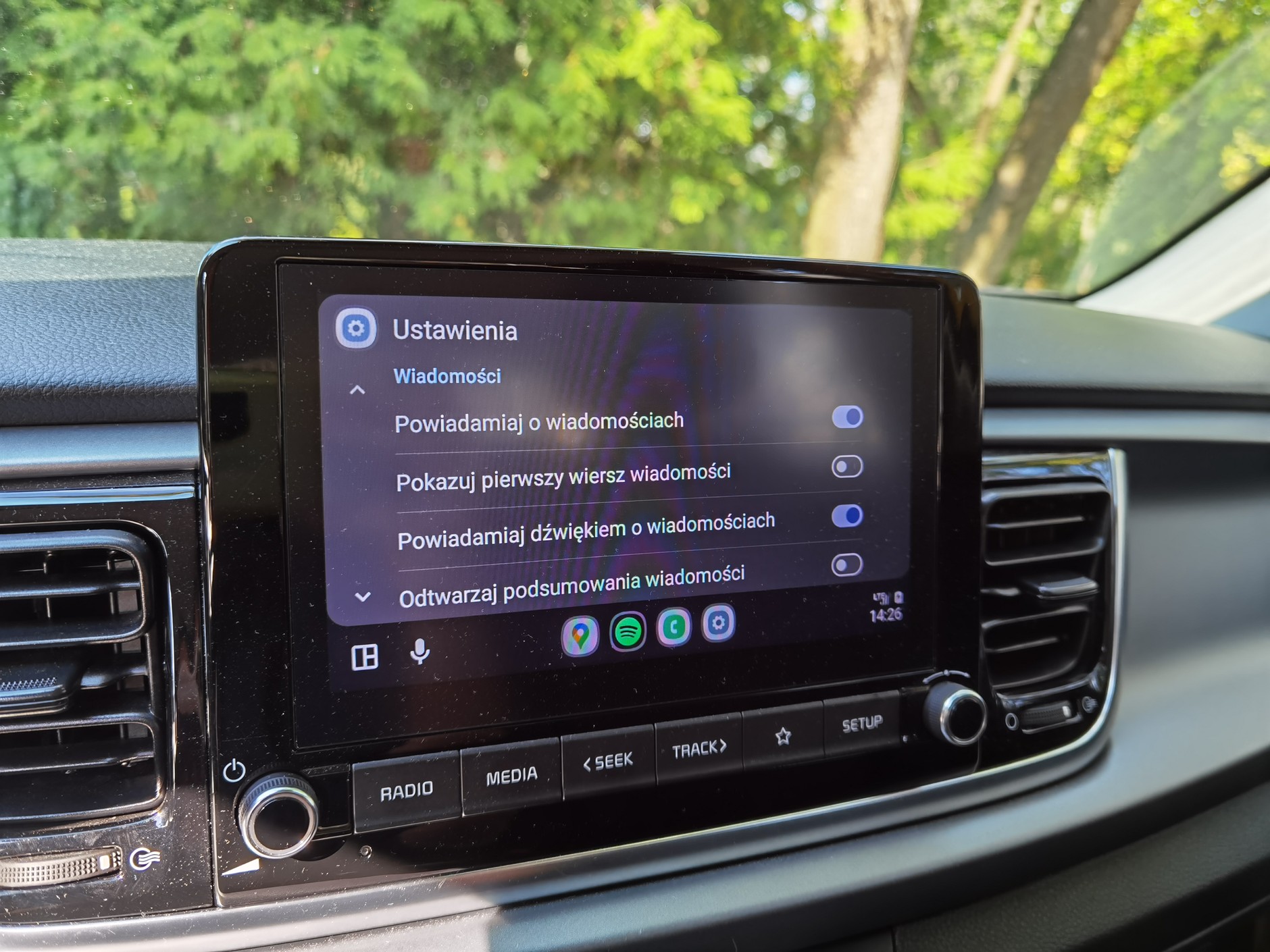
Pozwala to na znaczną redukcję zbędnych komunikatów, co docenią zwłaszcza osoby często podróżujące na długich trasach. Mniej denerwujących "rozpraszaczy" to bezpieczniejsza jazda.
Jak w Android Auto działa dzielenie ekranu?
Funkcja dzielenia ekranu w Android Auto pozwala na jednoczesne korzystanie z map i odtwarzacza multimediów. Dzięki temu nawet na niewielkich wyświetlaczach interfejs pozostaje czytelny, ale użytkownik może wygodnie przełączać się pomiędzy nawigacją a muzyką.

To rozwiązanie sprawdza się szczególnie podczas długich podróży, gdy jeden album nie wystarcza na całą trasę. W takim przypadku nie trzeba wyłączać Map Google, aby zmienić playlistę np. na Spotify.
Jak dostosować głośność nawigacji?
Na koniec coś, z czym na pewno wielu użytkowników Android Auto ma problemy. Chodzi o zbyt głośne lub zbyt ciche wskazówki nawigacji i komunikatów głosowych. Wielu kierowców zastanawia się, jak można to zmienić — i fakt, jest z tym mały problem, bo jest dość nieoczywiste rozwiązanie, a więc trudno się domyślić, jak działa.
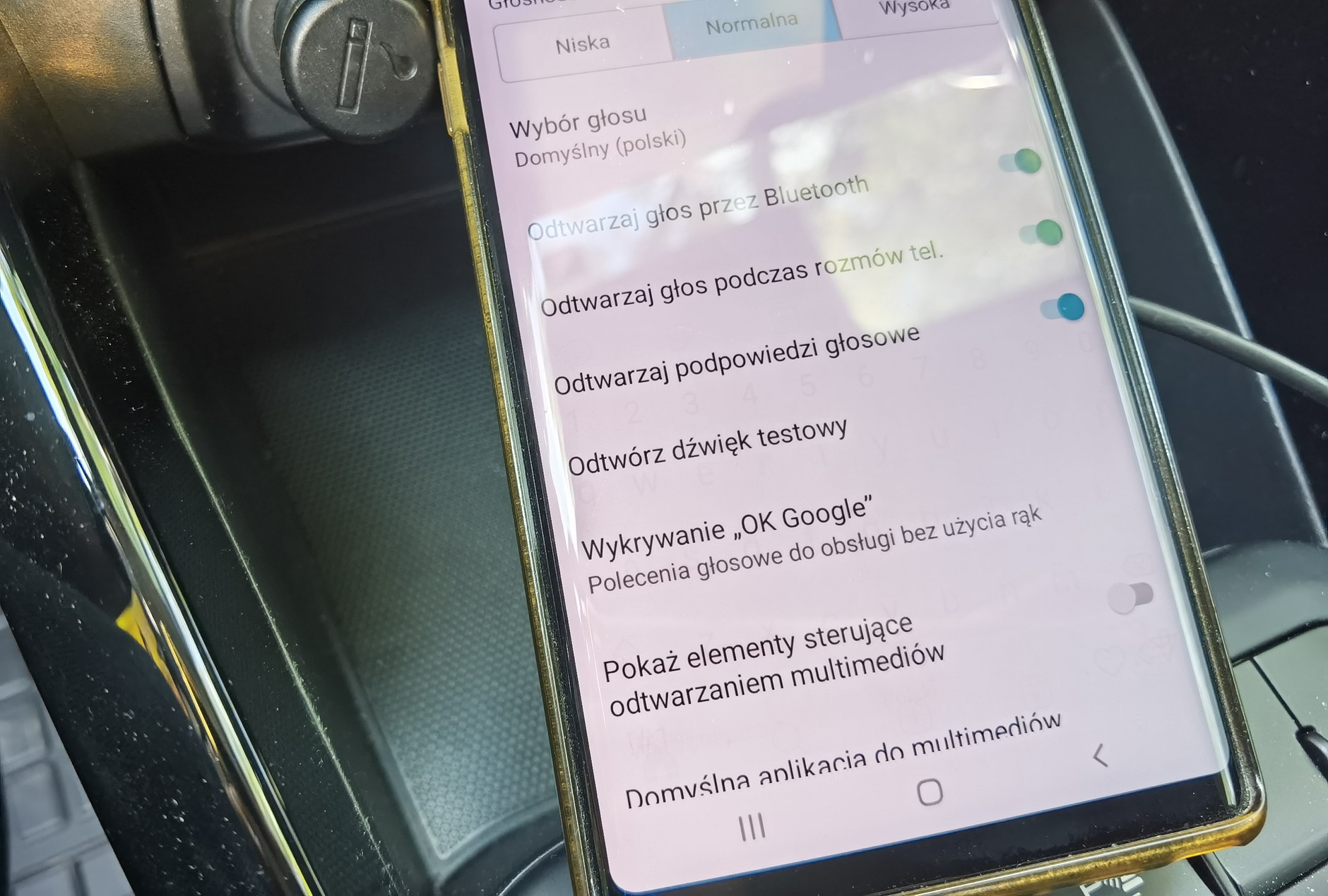
Pierwszy sposób jest banalnie prosty, ale — jak już wspomnieliśmy — nieoczywisty. Aby wyregulować głośność, trzeba skorzystać z pokrętła, albo przycisków lub suwaka głośności w samochodzie. Trzeba jednak zwrócić uwagę, że działa to wyłącznie podczas odtwarzania komunikatów głosowych. Jeśli nie "trafimy" podczas jego trwania, aby ułatwić tę regulację, Android Auto ma specjalną opcję, dostępną z poziomu smartfonu. Nazywa się ona "Odtwórz dźwięk testowy" i która odtwarza komunikat, podczas którego trwania można tę głośność zmniejszyć lub zwiększyć.
- Przeczytaj także: Masz taki telefon? Lepiej nie korzystaj z Android Auto

